よし!前回やった顔のアニメーションの続きで、
今回はキャラクターを口パクさせてみよう!
セリフなどに合わせて、口をパクパク動かすんだね
難しそうだけどやってみたい!


口パクさせてみよう
どうやって口パクさせるの?
ざっくり手順を説明すると、
以下の流れで口パクを作っていくぞ
- 口の素材をプリコンポーズし、閉じ口→開け口のアニメーションをつける
- ①で作成したコンポジションにタイムリマップをかけ、任意の秒数で口を開閉させる
プリコンポーズ…?
た、たいむりまっぷ…?
うわあああ(困惑)
うむ。各用語について教えるね☆
複数のレイヤーを一つのコンポジションにまとめることができる機能のこと。
再生時間を縮めたり伸ばしたりする機能のこと。時間軸を持った素材に使える。
プリコンポーズは「グループ化」できる機能。
タイムリマップは「再生⇆逆再生」や「スロー再生」など、
時間軸を自由に変えることができる機能。
という感じでざっくり理解したらOK!
早速作ってみよう!
①口の素材をプリコンポーズし、閉じ口→開け口のアニメーションをつける
- 閉じ口と開け口の素材を選択し、プリコンポーズ(Ctrl+Shift+C)し、任意のコンポジション名をつける
- 作成したコンポジションを開く
- 閉じ口を1フレーム目で切断(Ctrl+Shift+D)し、1フレーム以降の素材は削除する
- 開け口を1フレーム目から表示させ、「右クリック→作成→ベクトルレイヤーからシェイプを作成」で
レイヤーをシェイプに変換 - 5フレーム目にキーフレームを打ち、0フレーム〜5フレームにかけて、口を開けるアニメーションをつける
これで口パクの素材は完成じゃ!
わあ!口が開いた!
でも閉じた口が開いただけだよね?
これをどうやってパクパクさせるの?
そこでタイムリマップじゃ!
時間軸を変えられる機能を使って、
閉じる⇆開けるを繰り返し、口をパクパクさせるんじゃ
む、難しそうじゃ…
でも頑張る!
と、その前に…
新しくレイヤーを追加したら、やらないといけないことがあるんじゃ…
この感じ、前にも…
ハッ…、レイヤーの親付けだ!!!!!!!
正解〜!
察してくれて、師匠嬉しい…
親付け終わったら、いよいよタイムリマップを使って
口をパクパクさせていくぞ!
①で作成したコンポジションにタイムリマップをかける
- 元のコンポジションを開き、先程作成したコンポジションを選択する
- 選択したコンポジションにタイムリマップをかける(Ctrl+Alt+T)
※自動で最初と最後にキーフレームが打たれる - 5フレーム目にキーフレームを打ち、10フレーム目に0フレームのキーフレームをコピー&ペーストする
- 一番後ろに自動で打たれたキーフレームは削除する
- 全てのキーフレームを選択し、10フレーム目にコピー&ペーストする
わ!パクパクしている!
うむ!これを繰り返せば、口をパクパクさせることができるぞ!
できたけど!
口パクできたけども!
タイムリマップの仕組みを理解できません先生!
タイムリマップの仕組み
説明しよう!
タイムリマップで打ったキーフレームをよく見てみて。
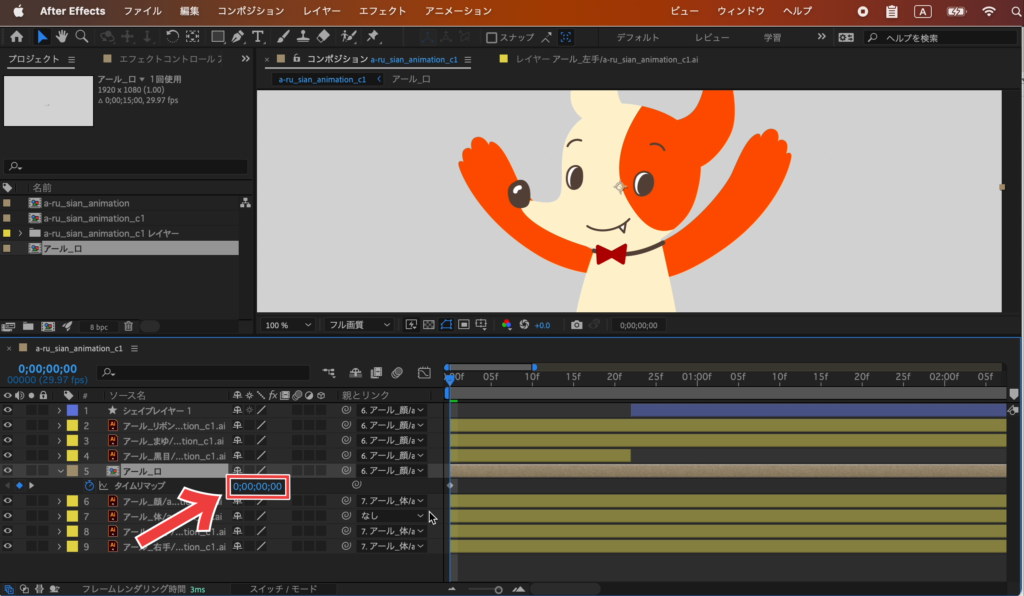
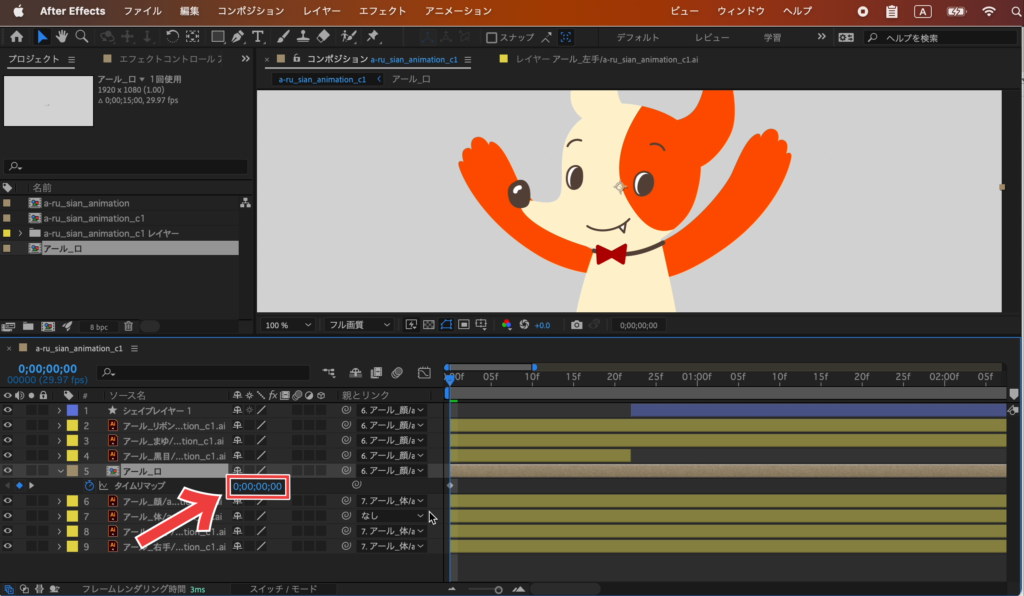
む?なんか数字が打たれている!
「0;00;00;00」?
5フレーム目には「0;00;00;05」で
10フレーム目はまた「0;00;00;00」だ
そう!タイムリマップは
「この動画にある、この秒数のアニメを表示してね」というキーフレームを打って時間を自由に操作できるんじゃ。
なるほど!
0フレーム目の閉じ口と、5フレーム目の開け口の
「0→5→0」を繰り返しているから口がパクパクしてるように見えるんだね!
そう!
動画に使って再生⇆逆再生させたり、
キーフレームの間隔を元の秒数より広げるとスロー再生、
狭めると短縮再生させることができるぞ。
また、アニメならではの使い方だと
まばたきのアニメーションにも使ったりできるんじゃ!
タイムリマップを使ってできること
なるほど!これを使えばアニメーションできる幅が広がるね!
そうじゃ!
ってことで、ガシガシアニメーションつけてこ〜!
って、シアンくんどうしたの?浮かない顔して
う、うう〜…
次回は、ガシガシアニメーション! …といきたい所ですがシアンくんが浮かない顔してますね。
これは一波乱ありそうですし、新キャラも登場しそうですね。 次回もお楽しみに!
まとめ
今回の講座では下記のことを紹介しました。
- プリコンポーズとタイムリマップの説明
- 口パクを作る方法
- タイムリマップの活用方法の紹介









質問などあれば気軽に書き込んでくださいね♪